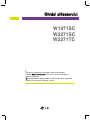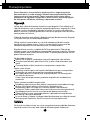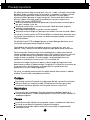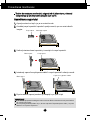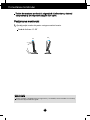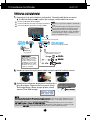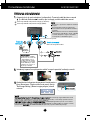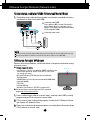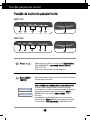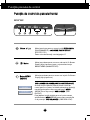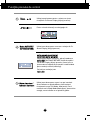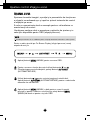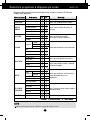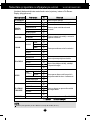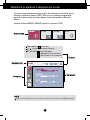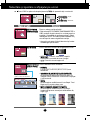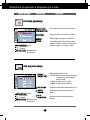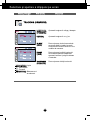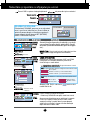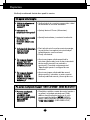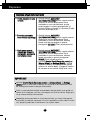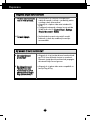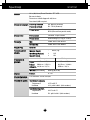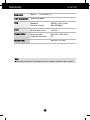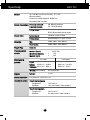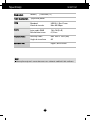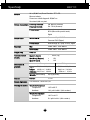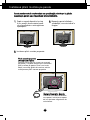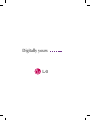LG W2271TC-PF Manual de utilizare
- Categorie
- Televizoare
- Tip
- Manual de utilizare
Acest manual este potrivit și pentru

II
nstructiuni importante Ónainte de a folosi acest produs.
P„stra˛i
GGhhiidduull uuttiilliizzaattoorruulluuii
(CD) Óntr-un loc accesibil pentru
referin˛e ulterioare.
CC
onsulta˛i eticheta de pe produs ∫i oferi˛i informa˛iile respective
dealer-ului c‚nd ave˛i nevoie de service.
W1971SC
W2271SC
W2271TC
GGhhiidduull uuttiilliizzaattoorruulluuii

1
Acest dispozitiv a fost proiectat ∫i produs pentru a asigura siguran˛a
dumneavoastr„; cu toate acestea, utilizarea necorespunz„toare poate
cauza scurtcircuit sau incendii. Pentru a permite func˛ionarea tuturor
elementelor de siguran˛„ Óncorporate Ón acest monitor, respecta˛i regulile
de baz„ pentru instalarea, utilizarea ∫i depanarea acestuia.
SSiigguurraann˛˛„„
Utiliza˛i doar cablul de alimentare furnizat cu acest dispozitiv. Dac„ utiliza˛i un alt
cablu de alimentare, care nu este pus la dispozi˛ie de furnizor, asigura˛i-v„ c„ este
certificat conform standardelor na˛ionale Ón vigoare. Œn cazul Ón care cablul este
defect Ón vreun fel, contacta˛i produc„torul sau cel mai apropiat centru de service
autorizat pentru a fi Ónlocuit.
Cablul de alimentare este utilizat ca dispozitiv principal de deconectare. Asigura˛i-
v„ c„ priza este u∫or accesibil„ dup„ instalare.
Utiliza˛i monitorul conectat doar la o surs„ de alimentare indicat„ Ón aceste
specifica˛ii sau listat„ pe monitor. Dac„ nu sunte˛i sigur(„) asupra sursei de
alimentare disponibil„ Ón casa dumneavoastr„, consulta˛i dealer-ul.
SupraÓnc„rcarea surselor ∫i cablurile de AC este periculoas„. Cablurile de
alimentare uzate sau prizele defecte reprezint„ de asemenea un pericol. Utilizarea
acestora poate cauza scurtcircuit sau incendiu. Contacta˛i tehnicianul de service
pentru Ónlocuirea acestora.
Nu deschide˛i monitorul:
Œn„untru nu se g„sesc componente care pot fi reparate de c„tre utilizator.
Tensiunea este ridicat„ ∫i periculoas„, chiar ∫i atunci c‚nd alimentarea este
oprit„.
Contacta˛i dealer-ul dac„ monitorul nu func˛ioneaz„ corespunz„tor.
Pentru a evita r„nirea:
Nu plasa˛i monitorul pe un raft Ón pant„, dec‚t dac„ este prins corespunz„tor.
Utiliza˛i doar un suport de montare recomandat de produc„tor.
Nu sc„pa˛i obiecte ∫i nu aplica˛i for˛„ asupra produsului. Nu arunca˛i juc„rii
sau obiecte c„tre ecran.
Poate cauza r„nirea persoanelor, probleme ale produsului sau defectarea
monitorului.
Pentru a preveni incendiile sau pericolele:
Œntotdeauna opri˛i monitorul dac„ p„r„si˛i camera pentru o perioad„ mai lung„
de timp. Nu l„sa˛i niciodat„ monitorul pornit c‚nd p„r„si˛i casa.
Nu permite˛i copiilor s„ scape sau s„ arunce obiecte Ón deschiz„turile
monitorului. Unele componente interne sunt Ónc„rcate cu tensiune periculoas„.
Nu ad„uga˛i accesorii care nu au fost proiectate pentru acest monitor.
C‚nd monitorul nu este supravegheat pentru o perioad„ mai lung„ de timp,
deconecta˛i-l de la priza de perete.
Œn caz de tunete ∫i fulgere, nu atinge˛i cablul de alimentare sau cablul de semnal,
deoarece poate fi periculos. Exist„ riscul provoc„rii unei electrocut„ri.
IInnssttaallaarree
Nu l„sa˛i niciun obiect s„ stea sau s„ se rostogoleasc„ peste cablul de alimentare,
nu plasa˛i monitorul Ón loca˛ii unde cablul de alimentare poate fi deteriorat.
Precau˛ii importante

2
Precau˛ii importante
Nu utiliza˛i monitorul l‚ng„ surse de ap„, cum ar fi o cad„, o chiuvet„, chiuveta din
buc„t„rie, l‚ng„ cuva de lenjerie, Óntr-un subsol cu umezeal„ sau l‚ng„ o piscin„.
Monitoarele sunt prev„zute cu deschiz„turi de ventilare Ón carcas„ pentru
eliminarea c„ldurii generate Ón timpul func˛ion„rii. Dac„ aceste deschiz„turi sunt
blocate, c„ldura acumulat„ poate cauza defec˛iuni care pot conduce la un
incendiu. Prin urmare, NICIODAT√:
Nu bloca˛i fantele de ventilare din partea de jos prin plasarea monitorului pe un
pat, pe o canapea, covor etc.
Nu plasa˛i monitorul Óntr-o carcas„ Óncorporat„, dec‚t dac„ este asigurat„
ventila˛ie corespunz„toare.
Nu acoperi˛i deschiz„turile cu ˛es„turi sau alte materiale.
Nu plasa˛i monitorul l‚ng„ sau deasupra unui radiator sau unei surse de c„ldur„.
Nu freca˛i ∫i nu lovi˛i monitorul LCD Active Matrix cu obiecte dure, deoarece acest
lucru poate cauza zg‚rierea, stricarea sau deteriorarea permanent„ a monitorului
LCD Active Matrix.
Nu ap„sa˛i ecranul LCD cu degetul pentru un timp Óndelungat, deoarece acest
lucru poate cauza persisten˛a imaginii pe monitor.
Unele defecte ale punctelor pot ap„rea pe ecran ca puncte ro∫ii, verzi sau
albastre. Totu∫i, acestea nu au efecte negative asupra performan˛ei monitorului.
Dac„ este posibil, utiliza˛i rezolu˛ia recomandat„ pentru a ob˛ine cea mai bun„
calitate a imaginii pe monitorul dumneavoastr„. Dac„ utiliza˛i monitorul cu orice alt
mod Ón afar„ de rezolu˛ia recomandat„, este posibil apari˛ia pe ecran a unor
imagini scalate sau pixelate. Cu toate acestea, situa˛ia prezentat„ mai sus
reprezint„ o caracteristic„ a unui ecran LCD cu rezolu˛ie fix„.
L„sarea unei imagini fixe pe ecran pentru o durat„ lung„ de timp poate cauza
deteriorarea ecranului ∫i arderea imaginii. Asigura˛i-v„ c„ utiliza˛i un economizor de
ecran pe monitor. Acest fenomen se Ónregistreaz„ ∫i la produse ale altor
produc„tori ∫i nu face subiectul garan˛iei.
Nu ∫oca˛i sau zg‚ria˛i partea frontal„ sau p„r˛ile laterale ale ecranului cu obiecte
metalice. Œn caz contrar, pute˛i deteriora ecranul.
CCuurr„„˛˛aarree
Deconecta˛i monitorul Ónainte de a cur„˛a partea din fa˛„ a ecranului monitorului.
Utiliza˛i o c‚rp„ u∫or umezit„ (nu ud„). Nu utiliza˛i aerosol direct pe ecranul
monitorului, deoarece aplicarea Ón exces poate cauza un scurtcircuit.
RReeaammbbaallaarree
Nu arunca˛i cutia ∫i ambalajele. Acestea reprezint„ modalitatea ideal„ de a
transporta dispozitivul. C‚nd trimite˛i dispozitivul c„tre o alt„ loca˛ie, ambala˛i-l Ón
ambalajele originale.
CCaassaarree
Lampa fluorescent„ utilizat„ Ón acest produs con˛ine o cantitate mic„ de mercur.
Nu casa˛i acest dispozitiv Ómpreun„ cu de∫eurile menajere.
Casarea acestui produs trebuie realizat„ Ón conformitate cu reglement„rile
autorit„˛ilor locale.

3
Conectarea monitorului
IIMMPPOORRTTAANNTT
Aceast„ ilustra˛ie prezint„ modul general de conectare. Monitorul dumneavoastr„ poate fi diferit
de cel indicat Ón imagine.
Nu transporta˛i produsul ˛in‚ndu-l Ón jos, de baza suportului. Dispozitivul poate c„dea ∫i se poate
deteriora sau v„ poate r„ni piciorul.
ŒŒnnaaiinnttee ddee mmoonnttaarreeaa mmoonniittoorruulluuii,, aassiigguurraa˛˛ii--vv„„ cc„„ aalliimmeennttaarreeaa,, ssiisstteemmuull
ccoommppuutteerriizzaatt ∫∫ii aallttee ddiissppoozziittiivvee aattaa∫∫aattee ssuunntt oopprriittee..
AAssaammbbllaarreeaa ssuuppoorrttuulluuii
11..
A∫eza˛i monitorul cu fa˛a Ón jos pe un material moale.
22..
Asambla˛i corpul suportului la produs Ón pozi˛ia corect„, a∫a cum este indicat Ón
imagine.
33..
Verifica˛i orientarea bazei suportului ∫i conecta˛i-o la corpul suportului.
55..
Dup„ asamblare, apuca˛i monitorul ∫i Óndrepta˛i-l u∫or spre Ón fa˛„.
Corp suport
Baz„ suport
Corp suport
Articula˛ie suport
Baz„ suport
Capac loca∫ pentru cabluri
44..
Introduce˛i capacul loca∫ului pentru cabluri Ón corpul suportului Ón direc˛ia corect„.

4
Conectarea monitorului
DDeezzaassaammbbllaarreeaa ssuuppoorrttuulluuii
11..
A∫eza˛i monitorul cu fa˛a Ón jos pe pern„ sau pe materialul moale.
44..
Trage˛i corpul suportului u∫or pentru a-l separa de articula˛ia suportului.
22..
Glisa˛i capacul loca∫ului pentru cabluri Óndep„rt‚ndu-l de corpul suportului.
33..
Ap„sa˛i c‚rligul, deta∫a˛i baza suportului de corpul suportului.
C‚rlig

5
Conectarea monitorului
ŒŒnnaaiinnttee ddee mmoonnttaarreeaa mmoonniittoorruulluuii,, aassiigguurraa˛˛ii--vv„„ cc„„ aalliimmeennttaarreeaa,, ssiisstteemmuull
ccoommppuutteerriizzaatt ∫∫ii aallttee ddiissppoozziittiivvee aattaa∫∫aattee ssuunntt oopprriittee..
PPoozzii˛˛iioonnaarreeaa mmoonniittoorruulluuii
11..
Ajusta˛i pozi˛ia monitorului pentru a asigura confortul maxim.
Grad de Ónclinare: -5∞~22∞
EERRGGOONNOOMMIIEE
Pentru a men˛ine o pozi˛ie de vizionare ergonomic„ ∫i confortabil„, esterecomandat s„ nu Ónclina˛i
monitorul Ón fa˛„ mai mult de 5 grade.
22
-5

6
33..
Ap„sa˛i butonul alimentare de pe panoul frontal pentru a
porni alimentarea. C‚nd monitorul este pornit, func˛ia
'Self Image Setting' (Setare imagine proprie) ruleaz„
automat. (Doar Mod analogic)
Conectarea monitorului
W2271TC
D
E
NNOOTT√√
""SSeellff IImmaaggee SSeettttiinngg FFuunnccttiioonn""?? ((FFuunncc˛˛iiee SSeettaarree iimmaaggiinnee pprroopprriiee??))
Aceast„ func˛ie asigur„ utilizatorului set„rile
optime de afi∫aj. C‚nd utilizatorul conecteaz„ monitorul pentru prima dat„, aceast„ func˛ie ajusteaz„ automat
afi∫ajul la set„rile optime pentru semnalele de intrare individuale.
""AAUUTTOO//SSEETT FFuunnccttiioonn""?? ((FFuunncc˛˛iiee AAUUTTOOMMAATT//SSEETTAARREE??))
C‚nd Ónt‚mpina˛i probleme precum ecran sau litere
Ónce˛o∫ate, tremurare sau Ónclinare a imaginii c‚nd utiliza˛i dispozitivul sau dup„ modificarea rezolu˛iei ecranului,
ap„sa˛i butonul
AAUUTTOO//SSEETT
(AUTOMAT/SETARE) din partea de jos pentru a Ómbun„t„˛i rezolu˛ia.
CCaabblluu ddee
aalliimmeennttaarree
1
2
Difer„ Ón func˛ie de model.
CCaabblluu ddee sseemmnnaall
Tip priz„
de perete
MMAACC
CCaallccuullaattoorr
UUttiilliizzaarreeaa ccaallccuullaattoorruulluuii
11..
Asigura˛i-v„ c„ a˛i oprit calculatorul ∫i dispozitivul. Conecta˛i cablul de intrare semnal
∫i cablul de alimentare Ón ordine, apoi str‚nge˛i ∫urubul cablului de semnal.
1
2
A
B
Conecta˛i cablul DVI (Semnal digital)
Conecta˛i cablul D-sub (semnal analogic) (Calculator)
Conecta˛i cablul D-sub (semnal analogic) (MAC)
NNOOTT√√
Aceasta este o reprezentare simplificat„ a vizualiz„rii din
spate.
Aceast„ vizualizare prezint„ un model general; monitorul
dumneavoastr„ poatediferi de vizualizarea prezentat„.
Utilizatorul trebuie s„ foloseasc„ cabluri de interfa˛„
semnal protejate (cablu D-sub cu 15 pini, cablu DVI) cu
miez de ferit„ pentru a asigura conformitatea acestui
produs cu standardele Ón vigoare.
AAddaappttoorr MMAACC
Pentru utilizare cu Apple
Macintosh, este nevoie de
o muf„ adaptor care s„
modifice mufa de 15 pini
(3 r‚nduri) a conectorului
D-sub VGA de pe cablul
furnizat la un conector cu
15 pini pe 2 r‚nduri.
22..
Introduce˛i capacul loca∫ului pentru cabluri Ón corpul suportului Ón direc˛ia corect„.
BBuuttoonn aalliimmeennttaarree
DVI (Aceast„ func˛ie nu este
disponibil„ Ón toate ˛„rile.)
Ie∫ire casc„/casc„ Óncorporat„
CCaallccuullaattoorr
C

Conectarea monitorului
W1971SC/W2271SC
7
A
B
Conecta˛i cablul D-sub (semnal analogic) (Calculator)
Conecta˛i cablul D-sub (semnal analogic) (MAC)
33..
Ap„sa˛i butonul alimentare de pe panoul frontal pentru a
porni alimentarea. C‚nd monitorul este pornit, func˛ia
'Self Image Setting' (Setare imagine proprie) ruleaz„
automat.
NNOOTT√√
""SSeellff IImmaaggee SSeettttiinngg FFuunnccttiioonn""?? ((FFuunncc˛˛iiee SSeettaarree iimmaaggiinnee pprroopprriiee??))
Aceast„ func˛ie asigur„ utilizatorului set„rile
optime de afi∫aj. C‚nd utilizatorul conecteaz„ monitorul pentru prima dat„, aceast„ func˛ie ajusteaz„ automat
afi∫ajul la set„rile optime pentru semnalele de intrare individuale.
""AAUUTTOO//SSEETT FFuunnccttiioonn""?? ((FFuunncc˛˛iiee AAUUTTOOMMAATT//SSEETTAARREE??))
C‚nd Ónt‚mpina˛i probleme precum ecran sau litere
Ónce˛o∫ate, tremurare sau Ónclinare a imaginii c‚nd utiliza˛i dispozitivul sau dup„ modificarea rezolu˛iei ecranului,
ap„sa˛i butonul
AAUUTTOO//SSEETT
(AUTOMAT/SETARE) din partea de jos pentru a Ómbun„t„˛i rezolu˛ia.
NNOOTT√√
Aceasta este o reprezentare simplificat„ a vizualiz„rii
din spate.
Aceast„ vizualizare prezint„ un model general;
monitorul dumneavoastr„ poatediferi de vizualizarea
prezentat„.
Utilizatorul trebuie s„ foloseasc„ cabluri de interfa˛„
semnal protejate (cablu D-sub cu 15 pini, cablu DVI)
cu miez de ferit„ pentru a asigura conformitatea
acestui produs cu standardele Ón vigoare.
22..
Introduce˛i capacul loca∫ului pentru cabluri Ón corpul suportului Ón direc˛ia corect„.
BBuuttoonn aalliimmeennttaarree
UUttiilliizzaarreeaa ccaallccuullaattoorruulluuii
11..
Asigura˛i-v„ c„ a˛i oprit calculatorul ∫i dispozitivul. Conecta˛i cablul de intrare semnal
∫i cablul de alimentare Ón ordine, apoi str‚nge˛i ∫urubul cablului de semnal.
1
2
D
E
CCaabblluu ddee
aalliimmeennttaarree
1
2
Difer„ Ón func˛ie de model.
CCaabblluu ddee sseemmnnaall
Tip priz„
de perete
MMAACC
AAddaappttoorr MMAACC
Pentru utilizare cu Apple
Macintosh, este nevoie de
o muf„ adaptor care s„
modifice mufa de 15 pini
(3 r‚nduri) a conectorului
D-sub VGA de pe cablul
furnizat la un conector cu
15 pini pe 2 r‚nduri.
Ie∫ire casc„/casc„ Óncorporat„
CCaallccuullaattoorr

8
Utilizarea func˛iei Webcam(Camer„ video)
CCoonneeccttaarreeaa ccaabblluulluuii UUSSBB ((UUnniivveerrssaall SSeerriiaall BBuuss))
NNOOTT√√
Pentru mai multe informa˛ii despre USB, vizita˛i urm„toarea pagin„ de internet.(http://www.usb.org)
Nu ve˛i avea probleme cu utilizarea calculatorului chiar dac„ a˛i deconectat cablul USB.
D
E
11..
Pute˛i utiliza func˛ia webcam(camer„ video) a monitorului conect‚nd monitorul ∫i
calculatorul cu ajutorul unui cablu USB.
Conecta˛i cablul USB
Port superior USB(1 unitate) Conecta˛i la
portul inferior de pe un calculator sau un
laptop. (Calculatorul dumneavoastr„ trebuie
s„ fie compatibil USB.)
Conecta˛i cablul audio
11..
Pentru a utiliza func˛ia webcam (camer„ video), conecta˛i cablul USB ∫i instala˛i
programul de pe CD-ul software al camerei video.
22..
CD-ul camerei video con˛ine dou„ programe. Instala˛i Ónt‚i LG Webcam Viewer,
apoi fi∫ierele LG Webcam Driver.
33..
Pentru mai multe informa˛ii despre programe, consulta˛i ghidul utilizatorului de pe
CD-ul software al camerei video.
■
CCeerriinn˛˛ee mmiinniimmee ddee ssiisstteemm
· Intel Pentium 4 1,6 GHz sau procesor AMDÆ echivalent
(este
recomandat procesor IntelÆ PentiumÆ D la 3,0 GHz
sau vitez„ mai mare)
· MicrosoftÆ WindowsÆ XP Service Pack 2 (32/64-bit),
Vista(32/64-bit)
· 256MB RAM sau mai mult (este recomandat 512MB RAM)
· Hard disk 500MB
· CD-ROM
· Interfa˛„ USB 2,0
· Windows Vista Premium / XP SP2 cu pachet UVC
■ Œnainte de utilizare, actualiza˛i pachetul UVC acces‚nd
pagina http://www.microsoft.com
.
Camer„ video
Microfoane
Pentru a utiliza func˛ia webcam, calculatorul trebuie s„ respecte urm„toarele cerin˛e
minime de sistem.
UUttiilliizzaarreeaa ffuunncc˛˛iieeii WWeebbccaamm
D
E

9
Func˛iile panoului de control
FFuunncc˛˛iiiillee ddee ccoonnttrrooll aallee ppaannoouulluuii ffrroonnttaall
12 5
3
4
6
W2271SC
12 5
3
4
6
W2271TC
Utiliza˛i acest buton pentru a accesa func˛iile
EEZZ ZZOOOOMMIINNGG
(PANORAMARE EZ),
44::33 IINN WWIIDDEE
,
PPHHOOTTOO EEFFFFEECCTT
(EFECTE FOTO).
Pentru mai multe informa˛ii, consulta˛i pagina 17.
BBuuttoonn MMEENNUU
((MMEENNIIUU))
BBuuttoonn
Utiliza˛i acest buton pentru a accesa sau ie∫i din On Screen
Display (Afi∫ajul pe ecran).
OOSSDD LLOOCCKKEEDD//UUNNLLOOCCKKEEDD((OOSSDD BBLLOOCCAATT//DDEEBBLLOOCCAATT))
Aceast„ func˛ie v„ permite s„ bloca˛i set„rile curente de
control, pentru a nu putea fi schimbate neinten˛ionat. Ap„sa˛i ∫i
men˛ine˛i ap„sat pentru c‚teva secunde butonul
MMEENNUU
(MENIU). Se va afi∫a mesajul "
OOSSDD LLOOCCKKEEDD
" (OSD
BLOCAT).
Pute˛i debloca func˛iile afi∫ajului pe ecran Ón orice moment
ap„s‚nd butonul
MMEENNUU
(MENIU) pentru c‚teva secunde. Se
va afi∫a mesajul "
OOSSDD UUNNLLOOCCKKEEDD
" (OSD DEBLOCAT).

10
Func˛iile panoului de control
Utiliza˛i acest buton pentru a porni sau opri monitorul.
Acest indicator se aprinde albastru c‚nd monitorul
func˛ioneaz„ normal (On Mode - Mod pornit). Dac„
monitorul este Ón Sleep Mode (Mod repaus) (economisire
energie), acest indicator se va aprinde Ón galben.
BBuuttoonn aalliimmeennttaarree //
IInnddiiccaattoorr aalliimmeennttaarree
Utiliza˛i acest buton pentru a accesa o selec˛ie din On
Screen Display (Afi∫ajul pe ecran).
BBuuttoonn AAUUTTOO//SSEETT
((AAUUTTOOMMAATT//SSEETTAARREE))
AAUUTTOO IIMMAAGGEE AADDJJUUSSTTMMEENNTT
((AAJJUUSSTTAARREE AAUUTTOO IIMMAAGGIINNEE))
C‚nd ajusta˛i set„rile monitorului, ap„sa˛i Óntotdeauna
AAUUTTOO//SSEETT
(AUTOMAT/SETARE) Ónainte de a p„r„si
On Screen Display (Afi∫ajul pe ecran). Acest lucru va
ajusta automat imaginea de pe monitor la set„rile ideale
pentru rezolu˛ia curent„ (mod afi∫aj).
Cel mai bun mod afi∫aj este
11668800 xx 11005500
Utiliza˛i aceste butoane pentru a selecta sau ajusta
func˛iile din On Screen Display (Afi∫ajul pe ecran).
Pentru mai multe informa˛ii,
consulta˛i pagina 21.
Utiliza˛i acest buton pentru a activa D-Sub sau DVI. Aceast„
func˛ie este utilizat„ c‚nd la monitor sunt conectate dou„
calculatoare. Setarea implicit„ este D-Sub.
((DDooaarr WW22227711TTCC))
((TTaasstt„„ rraappiidd„„ SSuurrss„„))
Utiliza˛i butoanele , pentru a ajusta volumul difuzoarelor.
<<SSOONNOORR PPOORRNNIITT>>
<<SSOONNOORR OOPPRRIITT>>
Utiliza˛i acest buton pentru a ajusta volumul sau a
comuta Ón mod sonor oprit.
BBuuttoonn VVOOLLUUMMEE
BBuuttoonn

Func˛iile panoului de control
11
Utiliza˛i acest buton pentru a accesa func˛iile
EEZZ ZZOOOOMMIINNGG
(PANORAMARE EZ),
44::33 IINN WWIIDDEE
,
PPHHOOTTOO EEFFFFEECCTT
(EFECTE FOTO).
Pentru mai multe informa˛ii, consulta˛i pagina 17.
BBuuttoonn
Utiliza˛i acest buton pentru a accesa sub-meniul On Screen
Display (Afi∫ajul pe ecran) pentru a ajusta direct func˛ia
BRIGHTNESS (LUMINOZITATE).
W1971SC
12 5
4
3
6
FFuunncc˛˛iiiillee ddee ccoonnttrrooll aallee ppaannoouulluuii ffrroonnttaall
BBuuttoonn MMEENNUU
((MMEENNIIUU))
BBuuttoonn
Utiliza˛i acest buton pentru a accesa sau ie∫i din On Screen
Display (Afi∫ajul pe ecran).
OOSSDD LLOOCCKKEEDD//UUNNLLOOCCKKEEDD((OOSSDD BBLLOOCCAATT//DDEEBBLLOOCCAATT))
Aceast„ func˛ie v„ permite s„ bloca˛i set„rile curente de
control, pentru a nu putea fi schimbate neinten˛ionat. Ap„sa˛i ∫i
men˛ine˛i ap„sat pentru c‚teva secunde butonul
MMEENNUU
(MENIU). Se va afi∫a mesajul "
OOSSDD LLOOCCKKEEDD
" (OSD
BLOCAT).
Pute˛i debloca func˛iile afi∫ajului pe ecran Ón orice moment
ap„s‚nd butonul
MMEENNUU
(MENIU) pentru c‚teva secunde. Se
va afi∫a mesajul "
OOSSDD UUNNLLOOCCKKEEDD
" (OSD DEBLOCAT).

12
Func˛iile panoului de control
Utiliza˛i acest buton pentru a porni sau opri monitorul.
Acest indicator se aprinde albastru c‚nd monitorul
func˛ioneaz„ normal (On Mode - Mod pornit). Dac„
monitorul este Ón Sleep Mode (Mod repaus) (economisire
energie), acest indicator se va aprinde Ón galben.
BBuuttoonn aalliimmeennttaarree //
IInnddiiccaattoorr aalliimmeennttaarree
Utiliza˛i acest buton pentru a accesa o selec˛ie din On
Screen Display (Afi∫ajul pe ecran).
BBuuttoonn AAUUTTOO//SSEETT
((AAUUTTOOMMAATT//SSEETTAARREE))
AAUUTTOO IIMMAAGGEE AADDJJUUSSTTMMEENNTT
((AAJJUUSSTTAARREE AAUUTTOO IIMMAAGGIINNEE))
C‚nd ajusta˛i set„rile monitorului, ap„sa˛i Óntotdeauna
AAUUTTOO//SSEETT
(AUTOMAT/SETARE) Ónainte de a p„r„si
On Screen Display (Afi∫ajul pe ecran). Acest lucru va
ajusta automat imaginea de pe monitor la set„rile ideale
pentru rezolu˛ia curent„ (mod afi∫aj).
Cel mai bun mod afi∫aj este
11444400 xx 990000
Utiliza˛i aceste butoane pentru a selecta sau ajusta
func˛iile din On Screen Display (Afi∫ajul pe ecran).
Pentru mai multe informa˛ii, consulta˛i pagina 21.
BBuuttoonn

13
Ajustare control afi∫aj pe ecran
AAjjuussttaarree eeccrraann
Ajustarea formatului imaginii, a pozi˛iei ∫i a parametrilor de func˛ionare
a afi∫ajului se realizeaz„ u∫or ∫i rapid cu ajutorul sistemului de control
al afi∫ajului pe ecran.
Œn cele ce urmeaz„ este oferit un exemplu pentru a v„ familiariza cu
aceste func˛ii de control.
Urm„toarea sec˛iune ofer„ o prezentare a op˛iunilor de ajustare ∫i a
selec˛iilor disponibile pentru OSD (afi∫ajul pe ecran).
Pentru a realiza ajust„ri pe On Screen Display (afi∫ajul pe ecran) urma˛i
etapele de mai jos:
NNOOTT√√
Permite˛i monitorului s„ se stabilizeze pentru cel pu˛in 30 minute Ónainte de a realiza ajust„ri.
Ap„sa˛i butonul
MMEENNUU
(MENIU) pentru a accesa OSD.
Pentru a accesa o func˛ie de control utiliza˛i butoanele sau .
C‚nd pictograma este eviden˛iat„, ap„sa˛i butonul
AAUUTTOO//SSEETT
(AUTOMAT/SETARE).
Utiliza˛i butoanele / pentru a ajusta imaginea la nivelul dorit.
Ap„sa˛i butonul
AAUUTTOO//SSEETT
(AUTOMAT/SETARE) pentru a selecta alte
elemente ale sub-meniului.
Ap„sa˛i butonul
MMEENNUU
(MENIU) o dat„ pentru a reveni la meniul
principal ∫i pentru a selecta o nou„ func˛ie. p„sa˛i butonul
MMEENNUU
(MENIU) de dou„ ori pentru a ie∫i din OSD.

14
Selectare ∫i ajustare a afi∫ajului pe ecran W2271TC
NNOOTT√√
Ordinea pictogramelor poate fi diferit„ Ón func˛ie de model (14~21).
Urm„torul tabel prezint„ toate meniurile de control, ajustare ∫i setare a On Screen
Display (afi∫aj pe ecran).
MMeenniiuu pprriinncciippaall SSuubb--mmeenniiuu AA DD RReeffeerriinn˛˛„„
EZ ZOOMING
4:3 IN WIDE
PHOTO
EFFECT
PICTURE
COLOR
TRACKING
SETUP
FLATRON
F-ENGINE
VOLUME
NORMAL
GAUSSIAN BLUR
SEPIA
MONOCHROME
BRIGHTNESS
CONTRAST
GAMMA
PRESET
sRGB
6500K
9300K
RED
GREEN
BLUE
HORIZONTAL
VERTICAL
CLOCK
PHASE
SHARPNESS
LANGUAGE
WHITE BALANCE
POWER INDICATOR
FACTORY RESET
OSD
POSITION
HORIZONTAL
VERTICAL
MOVIE
INTERNET
USER
NORMAL
DEMO
Pentru a ajusta rezolu˛ia
Pentru a ajusta dimensiunea imaginii
Pentru a ajusta modul de culoare al
ecranului
Pentru ajustarea luminozit„˛ii,
contrastului ∫i gamei monitorului
Pentru personalizarea culorii monitorului
Pentru ajustarea pozi˛iei monitoruluia
Pentru personalizarea st„rii ecranului Ón
func˛ie de mediul de lucru al
utilizatorului
Pentru a selecta sau personaliza set„rile
de imagine dorite
:: AAjjuussttaabbiill AA:: IInnttrraarree aannaallooggiicc„„ DD :: IInnttrraarree ddiiggiittaall„„
Pentru Ómbun„t„˛irea clarit„˛ii, stabilit„˛ii
∫i limpezimii imaginii
Opre∫te sau ajusteaz„ sonorul

Selectare ∫i ajustare a afi∫ajului pe ecran W1971SC/W2271SC
15
MMeenniiuu pprriinncciippaall SSuubb--mmeenniiuu AA RReeffeerriinn˛˛„„
EZ ZOOMING
4:3 IN WIDE
PHOTO
EFFECT
PICTURE
COLOR
TRACKING
SETUP
FLATRON
F-ENGINE
VOLUME
NORMAL
GAUSSIAN BLUR
SEPIA
MONOCHROME
BRIGHTNESS
CONTRAST
GAMMA
PRESET
sRGB
6500K
9300K
RED
GREEN
BLUE
HORIZONTAL
VERTICAL
CLOCK
PHASE
SHARPNESS
LANGUAGE
WHITE BALANCE
POWER INDICATOR
FACTORY RESET
OSD
POSITION
HORIZONTAL
VERTICAL
MOVIE
INTERNET
USER
NORMAL
DEMO
Pentru a ajusta rezolu˛ia
Pentru a ajusta dimensiunea imaginii
Pentru a ajusta modul de culoare al
ecranului
Pentru ajustarea luminozit„˛ii, contrastului
∫i gamei monitorului
Pentru personalizarea culorii monitorului
Pentru ajustarea pozi˛iei monitoruluia
Pentru personalizarea st„rii ecranului Ón
func˛ie de mediul de lucru al utilizatorului
Pentru a selecta sau personaliza set„rile
de imagine dorite
Pentru Ómbun„t„˛irea clarit„˛ii, stabilit„˛ii
∫i limpezimii imaginii
Opre∫te sau ajusteaz„ sonorul (Doar W2271SC)
NNOOTT√√
Ordinea pictogramelor poate fi diferit„ Ón func˛ie de model (15~21).
Urm„torul tabel prezint„ toate meniurile de control, ajustare ∫i setare a On Screen
Display (afi∫aj pe ecran).
:: AAjjuussttaabbiill AA:: IInnttrraarree aannaallooggiicc„„

16
Selectare ∫i ajustare a afi∫ajului pe ecran
NNOOTT√√
Limba meniului OSD (afi∫aj pe ecran) de pe monitor poate fi diferit„ de cea din manual.
Aceasta a fost prezentarea procedurii de selectare ∫i ajustare a unui
element utiliz‚nd sistemul OSD. Mai jos sunt listate pictogramele,
numele ∫i descrierile acestora pentru toate elementele indicate Ón
Meniu.
Ap„sa˛i butonul MENU (MENIU) pentru a accesa OSD.
SSuubb--mmeenniiuurrii
NNuummeellee mmeenniiuulluuii
PPiiccttooggrraammee
MMeenniiuu pprriinncciippaall
TTiipp bbuuttoonn
MENU (MENIU) : Exit (Ie∫ire)
: Ajustare (Descre∫tere/Cre∫tere)
SET (SETARE) : Enter (Se aplic„)
: Selectarea unui alt sub-meniu
:
Reporni˛i pentru a selecta sub-meniul

Selectare ∫i ajustare a afi∫ajului pe ecran
17
Ecranul OSD va ap„rea c‚nd ap„sa˛i butonul din partea din fa˛„ a monitorului.
MMeenniiuu pprriinncciippaall DDeessccrriieerree
EEZZ ZZOOOOMMIINNGG
((PPAANNOORRAAMMAARREE EEZZ))
Pentru a selecta rezolu˛ia afi∫ajului.
C‚nd selecta˛i EZ ZOOMING (PANORAMARE EZ) Ón
OSD, rezolu˛ia afi∫ajului coboar„ cu o unitate pentru ca
imaginile ∫i caracterele s„ se afi∫eze mai mari. C‚nd
selecta˛i din nou EZ ZOOMING (PANORAMARE EZ),
comut„ Ónapoi la setarea original„ de rezolu˛ie.
* Aceast„ func˛ie poate fi folosit„ doar dac„ a˛i instalat
'forteManager' pe calculator.
MMEENNUU((MMEENNIIUU))
: Ie∫ire
,
: Mutare
SSEETT((SSEETTAARREE))
: Selectare
44::33 IINN WWIIDDEE
Pentru selectarea formatului de imagine pentru ecran.
•
WWIIDDEE((LLAATT))
:
Comut„ Ón modul ecran complet Ón
conformitate cu semnalele de intrare al imaginii.
•
44 :: 33
: Comut„ Ón format imagine 4:3.
WIDE
4:3
PPHHOOTTOO EEFFFFEECCTT
((EEFFEECCTT FFOOTTOO))
Pentru selectarea culorii monitorului.
•
NNOORRMMAALL
Func˛ia PHOTO EFFECT(EFECT FOTO) este
dezactivat„.
•
GGAAUUSSSSIIAANN BBLLUURR ((ŒŒNNCCEEfifiOO™™AARREE CCUURRBBAATT√√))
Aceast„ op˛iune adaug„ efect ecranului pentru ca
imaginile clare ∫i Óntunecoase s„ devin„ mai Ónce˛o∫ate
∫i mai luminoase.
•
SSEEPPIIAA
Aceast„ op˛iune modific„ ecranul Ón ton Sepia. Tonul
Sepia este un ton de culoare maro.
•
MMOONNOOCCHHRROOMMEE ((MMOONNOOCCRROOMMAATTIICC))
Aceast„ op˛iune modific„ ecranul Ón ton de gri.
Imaginea de pe ecran este afi∫at„ utiliz‚nd doar alb,
negru ∫i gri.
Utiliza˛i butonul AUTO/SET
pentru a selecta un sub-meniu.
MONOCHROME
NORMAL
GAUSSIAN BLUR
SEPIA

18
Selectare ∫i ajustare a afi∫ajului pe ecran
MMeenniiuu pprriinncciippaall SSuubb--mmeenniiuu DDeessccrriieerree
BBRRIIGGHHTTNNEESSSS
((LLUUMMIINNOOZZIITTAATTEE))
CCOONNTTRRAASSTT
GGAAMMMMAA
((GGAAMMAA))
Pentru ajustarea luminozit„˛ii monitorului.
Pentru ajustarea contrastului monitorului.
Seta˛i propriile valori gama: -50/0/50
Valori ridicate gama afi∫eaz„ pe monitor
imagini mai albe, iar valorile sc„zute gama
afi∫eaz„ imagini cu un contrast ridicat.
PPIICCTTUURREE ((IIMMAAGGIINNEE))
PPRREESSEETT
((PPRREESSEETTAARREE))
RREEDD ((RROO™™UU))
GGRREEEENN
((VVEERRDDEE))
BBLLUUEE
((AALLBBAASSTTRRUU))
Selecta˛i temperatura culorii.
• sRGB: Seteaz„ culoarea ecranului pentru
a se potrivi cu specifica˛iile de
culoare sRGB.
• 6500K: Un alb oarecum ro∫iatic.
• 9300K: Un alb oarecum alb„strui.
Ajusteaz„ nivelurile de culoare pentru ro∫u.
Ajusteaz„ nivelurile de culoare pentru
verde.
Ajusteaz„ nivelurile de culoare pentru
albastru.
CCOOLLOORR ((CCUULLOOAARREE))
MMEENNUU((MMEENNIIUU))
: Ie∫ire
:
Descre∫tere
:
Cre∫tere
SSEETT((SSEETTAARREE))
: Selectarea unui
alt sub-meniu
MMEENNUU((MMEENNIIUU))
: Ie∫ire
:
Descre∫tere
:
Cre∫tere
SSEETT((SSEETTAARREE))
: Selectarea unui
alt sub-meniu

19
Selectare ∫i ajustare a afi∫ajului pe ecran
MMeenniiuu pprriinncciippaall SSuubb--mmeenniiuu DDeessccrriieerree
CCLLOOCCKK
((CCEEAASS))
PPHHAASSEE
((FFAAZZ√√))
SSHHAARRPPNNEESSSS
((CCLLAARRIITTAATTEE))
Pentru ajustarea oric„ror bare verticale
sau dungi vizibile Ón fundalul ecranului.
Dimensiunea orizontal„ a ecranului se va
modifica de asemenea.
Pentru ajustarea focaliz„rii monitorului.
Acest element permite Óndep„rtarea
zgomotului orizontal ∫i asigur„ claritatea
caracterelor.
Pentru ajustarea clarit„˛ii monitorului.
TTRRAACCKKIINNGG ((UURRMM√√RRIIRREE))
HHOORRIIZZOONNTTAALL
((OORRIIZZOONNTTAALL))
VVEERRTTIICCAALL
Ajusteaz„ imaginea Ón st‚nga ∫i dreapta.
Ajusteaz„ imaginea Ón sus ∫i jos.
MMEENNUU((MMEENNIIUU))
: Ie∫ire
:
Descre∫tere
:
Cre∫tere
SSEETT((SSEETTAARREE))
: Selectarea unui
alt sub-meniu
Pagina se încarcă ...
Pagina se încarcă ...
Pagina se încarcă ...
Pagina se încarcă ...
Pagina se încarcă ...
Pagina se încarcă ...
Pagina se încarcă ...
Pagina se încarcă ...
Pagina se încarcă ...
Pagina se încarcă ...
Pagina se încarcă ...
Pagina se încarcă ...
Pagina se încarcă ...
Pagina se încarcă ...
-
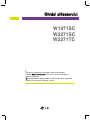 1
1
-
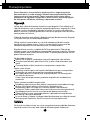 2
2
-
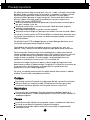 3
3
-
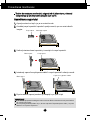 4
4
-
 5
5
-
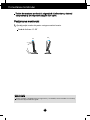 6
6
-
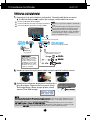 7
7
-
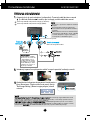 8
8
-
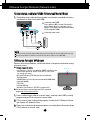 9
9
-
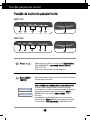 10
10
-
 11
11
-
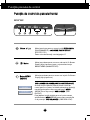 12
12
-
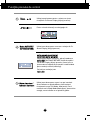 13
13
-
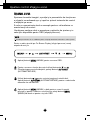 14
14
-
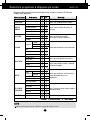 15
15
-
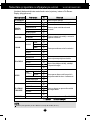 16
16
-
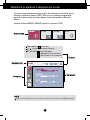 17
17
-
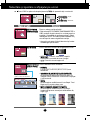 18
18
-
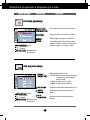 19
19
-
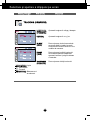 20
20
-
 21
21
-
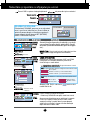 22
22
-
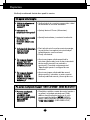 23
23
-
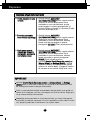 24
24
-
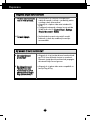 25
25
-
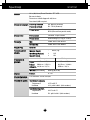 26
26
-
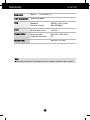 27
27
-
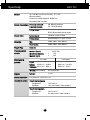 28
28
-
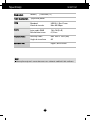 29
29
-
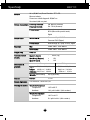 30
30
-
 31
31
-
 32
32
-
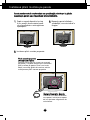 33
33
-
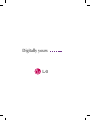 34
34
LG W2271TC-PF Manual de utilizare
- Categorie
- Televizoare
- Tip
- Manual de utilizare
- Acest manual este potrivit și pentru
Lucrări conexe
-
LG W2294T-PF Manual de utilizare
-
LG E2260S-PN Manual de utilizare
-
LG W2486L-PF Manual de utilizare
-
LG W2261V-PF Manual de utilizare
-
LG W2361V-PF Manual de utilizare
-
LG W2420R-BN Manual de utilizare
-
LG L1734S-BN Manual de utilizare
-
LG W2043SE-PF Manual de utilizare
-
LG W2243T-PF Manual de utilizare
-
LG L1734S-SN Manual de utilizare